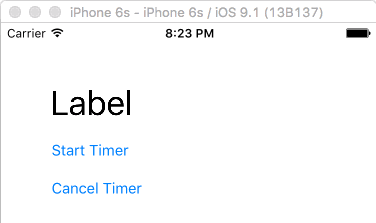Se si avvia il metodo di timer
let timer = Timer(timeInterval: 3, target: self, selector: #selector(update(_:)), userInfo: [key : value], repeats: false)
func update(_ timer : Timer) {
}
quindi aggiungilo al ciclo usando il metodo che un altro selettore non verrà chiamato
RunLoop.main.add(timer!, forMode: .defaultRunLoopMode)
NOTA: Se vuoi che questo si ripeta, fai ripetizioni vere e mantieni il riferimento del timer altrimenti il metodo di aggiornamento non verrà chiamato.
Se stai usando questo metodo.
Timer.scheduledTimer(timeInterval: seconds, target: self, selector: #selector(update(_:)), userInfo: nil, repeats: true)
conservare un riferimento per un uso successivo se le ripetizioni sono vere.